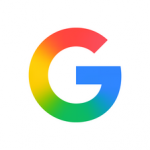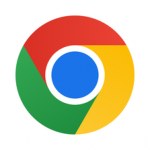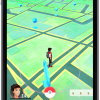「ポケモンGO」で遊んでいて、いきなりポケストップやジム、ポケモンが表示されなくなるエラーがユーザーを悩ましているようです。原因はポケモンGO運営サイドにある場合も多いですが、自分のデバイスにあるということも考えられます。[#ポケモンGO #pokemonGO]
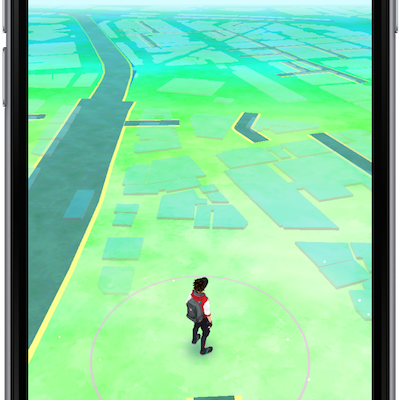
通信障害やサーバー側の問題であれば、ポケモンGO運営サイドの解決を待つしか手はありません。不具合発生状況については、障害を知らせてくれる「Pokemon GO Server status!」のステータスや公式Twitterを見ることで知ることができます。また、狭いエリアでの障害発生についてはTwitterのツイートを検索することで状況を知ることができます。
調べてみて該当しそうな内容が見つからない場合には、ポケモンGOをプレイしているデバイスに問題があると考えられます。その場合には以下のことを行ってみることをお勧めします。
1.「ポケモンGO」アプリを再起動する
まずは、「ポケモンGO」アプリを一旦終了させて再起動してみましょう。
- iPhoneのホームボタンをダブルタップしてApp一覧を表示、「ポケモンGO」アプリを上にスワイプして終了させます。
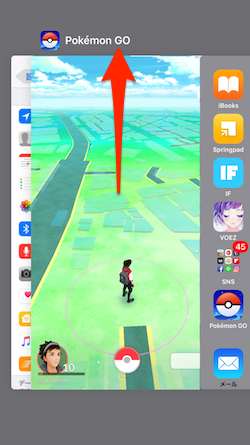
- ホーム画面にある「ポケモンGO」アプリ アイコンをタップして再起動します。
多くの場合、このステップを踏むだけで表示エラーが解消されます。
2.「位置情報サービス」を切って、再接続
次に、「ポケモンGO」はGPSから位置情報を取得して、その位置を割り出してマッピングしています。この機能が何らかの問題があり、正確に取得できないことが考えられます。ちなみに、「ポケモンGO」アプリを起動していゲームをしている場合、地下鉄に入って地上に出た際に取得に失敗することがあるようです。
そんな場合には、一度「位置情報サービス」の設定を“オフ”にして、再度“オン”にしてみましょう。
- iPhoneの[設定]アプリを立ち上げ、[設定]→[プライバシー]→[位置情報サービス]へと進みます。
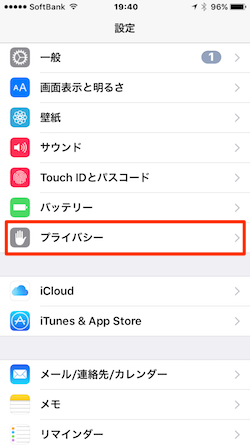
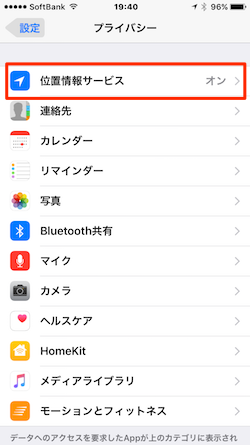
- [位置情報サービス]の設定を一度“オフ”にします。ポップアップメニューが表示されるので、赤字の[オフにする]をタップします。
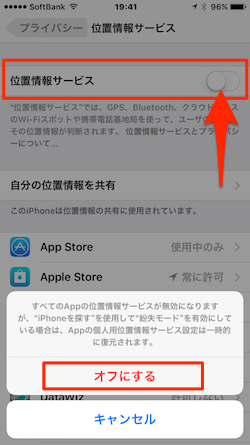
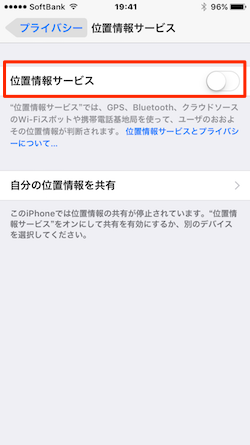
- ちょっと間をおいて再度[位置情報サービス]の設定を“オン”にします。
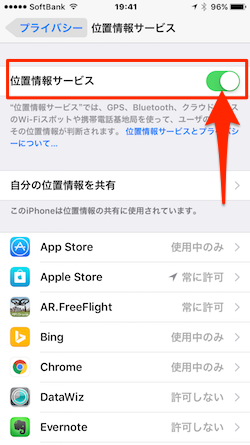
3.「ポケモンGO」アプリを削除して再インストール
上記の2つを行っても治らない場合には、「ポケモンGO」アプリ自体になんらかの問題があることがあります。一度アプリを削除して再インストールしてみましょう。
「ポケモンGO」アプリを削除してもデータは失われないので、安心してください。「ポケモンGO」のデータは、iPhoneなどのスマホ本体ではなくサーバー側に保存されています。
再インストールした「」アプリでログインする際に、アンインストール前のGoogleアカウントかPTCアカウントでログインすれば続きからプレイすることができます。
4.iPhoneを再起動してメモリを解放する
上記での対処が有効でなかった場合には、何らかの要因でメモリーが占有されている可能性があります。メモリー占有のため、データをロードできないことが考えられます。この場合にはiPhoneを再起動してメモリーを解放しましょう。
- iPhoneの右サイドにある「スリープ/スリープ解除」ボタンを長押しして、[スライドで電源オフ」ボタンを表示させて[スライドで電源オフ」を右にスライドさせて、一旦iPhoneを終了させます。

- しばらく間をおいて、「スリープ/スリープ解除」ボタンをAppleロゴ「」マークが表示されるまで長押しして起動させます。
こちらもチェック!